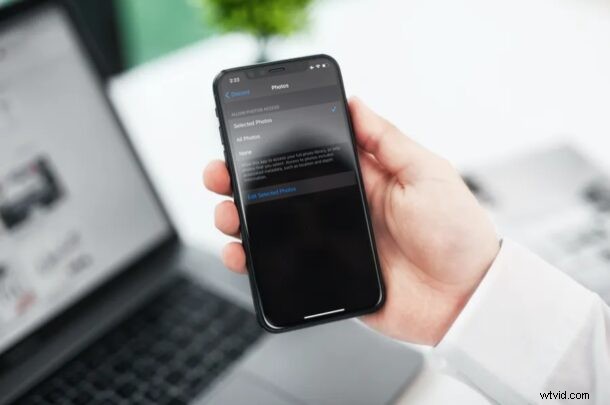
Zajímavá funkce ochrany osobních údajů umožňuje uživatelům iPhonů a iPadů mít úplnou kontrolu nad tím, které aplikace mohou přistupovat k fotografiím na jejich zařízení. Pokud vás zajímá omezení, které aplikace mohou přistupovat k fotografiím vašeho zařízení, přečtěte si to.
Tato funkce přístupu pro konkrétní aplikaci je k dispozici v systému iOS 14 a novějším. Dříve existovaly dvě možnosti, pokud jde o poskytování přístupu k fotografiím pro aplikace. Můžete si vybrat, zda budete sdílet všechny fotografie ve své knihovně, nebo zcela zablokovat přístup k fotografiím. Ale s novými verzemi iOS a iPadOS budete moci využít novou možnost Vybrané fotografie pro oprávnění k fotografování. Řekněme, že chcete sdílet jednu nebo více fotografií s přítelem v aplikaci pro zasílání zpráv. Místo toho, abyste aplikaci poskytli přístup ke všem fotkám uloženým ve vašem zařízení, můžete omezit přístup pouze k fotkám, které chcete sdílet.
Jak omezit přístup k fotkám pro aplikace v iOS a iPadOS
Omezení přístupu k fotografiím lze provést na základě jednotlivých aplikací v rámci nastavení. Ujistěte se, že vaše zařízení používá iOS 14/iPadOS 14 nebo novější a jednoduše postupujte podle níže uvedených kroků.
- Z domovské obrazovky iPhonu přejděte na „Nastavení“.

- V nabídce nastavení přejděte dolů a najděte aplikaci, pro kterou chcete omezit přístup k fotografiím. Klepnutím na něj pokračujte.
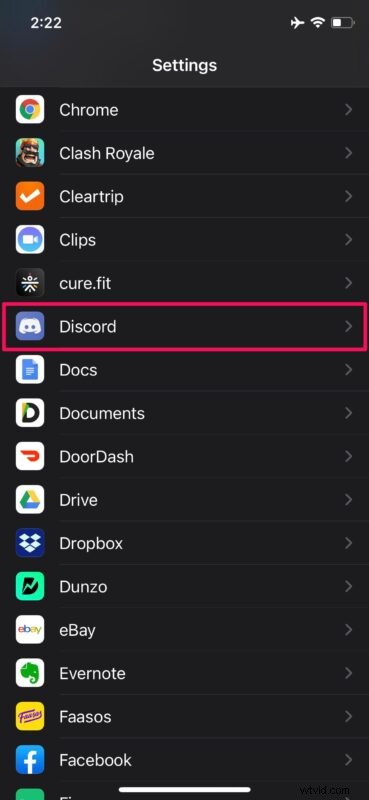
- Zde klepněte na možnost „Fotky“ přímo v horní části nabídky.
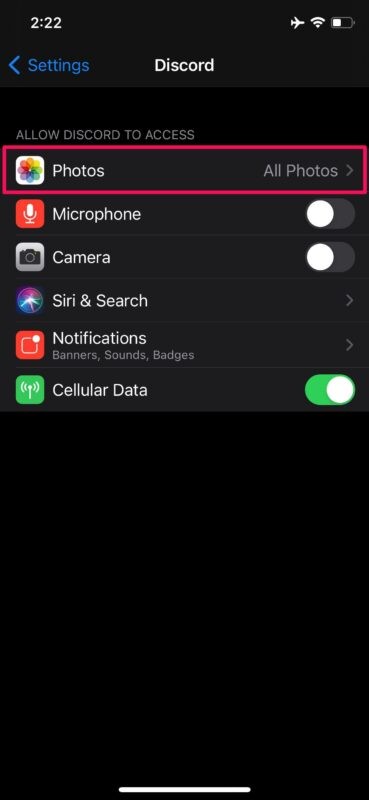
- Nyní můžete pro danou aplikaci nastavit oprávnění k fotografování „Vybrané fotografie“. Jakmile vyberete tuto možnost, budete si moci vybrat fotografie, které chcete s aplikací sdílet. Začněte klepnutím na „Upravit vybrané fotografie“.
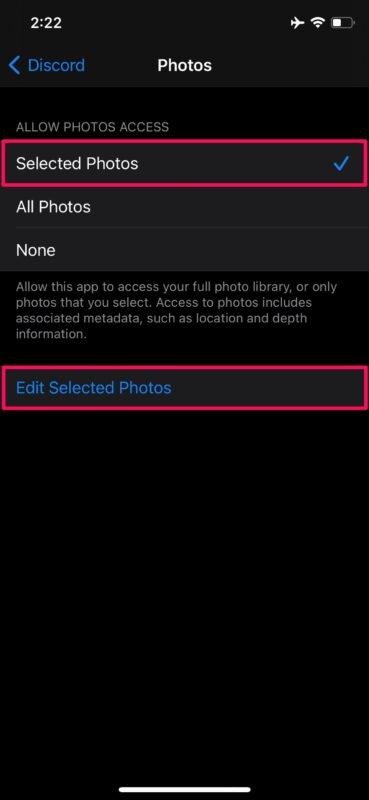
- Tímto spustíte svou knihovnu fotografií. Vyberte fotografie, které chcete sdílet, a klepněte na „Hotovo“. Když se pokusíte sdílet obrázky v aplikaci pomocí oprávnění Vybrané fotografie, budete automaticky přesměrováni do této nabídky. Proto není nutné tento krok provádět v nastavení.
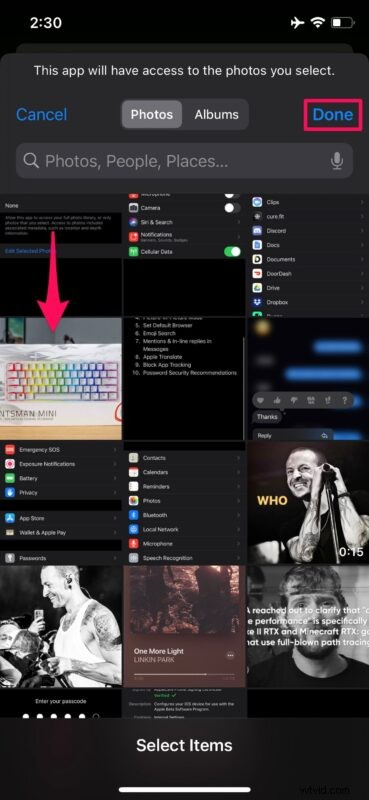
I když jsme se zaměřovali především na iPhone a iOS 14, můžete přesně stejnými kroky omezit přístup třetích stran k aplikaci Fotky na vašem iPadu se systémem iPadOS 14. Pamatujte, že toto nastavení budete muset změnit pro každou aplikaci zvlášť.
Díky této funkci máte naprostou kontrolu nad aplikacemi třetích stran, které mají přístup k fotografiím uloženým ve vaší knihovně. Aplikace již nepotřebují úplný přístup k aplikaci Fotky, aby mohly sdílet vaše obrázky a videa. Jakmile nainstalujete a spustíte novou aplikaci, budete si moci vybrat tuto možnost, když bude vyžadovat oprávnění k přístupu do vaší knihovny fotografií.
Kromě toho je k dispozici několik dalších funkcí ochrany osobních údajů. Mezi ty nejpozoruhodnější patří možnost blokovat sledování aplikací, používat soukromé adresy pro sítě Wi-Fi a dokonce i nové nastavení přesné polohy pro ochranu vašeho soukromí.
Co si myslíte o možnosti omezit přístup aplikací k vaší knihovně fotek? Používáte tuto funkci selektivně? Dejte nám vědět své myšlenky a názory.
